在Vue中使用echarts的实例代码(3种图)
前言
公司的项目中需要对数据做可视化处理,高级点的D3.js目前还没接触到,因此选用了大众化的Echarts, 在vue的生态系统中已经有实现好的vue-echarts,但是使用现成的就意味着必须使用它定制好的数据结构,我也没办法对他进行一些修改。我个人也偏向于原生JS编程,因此没有采用,而是自己在vue中实现了对数据的可视化处理,先来看看效果图
以下数据已做脱敏处理
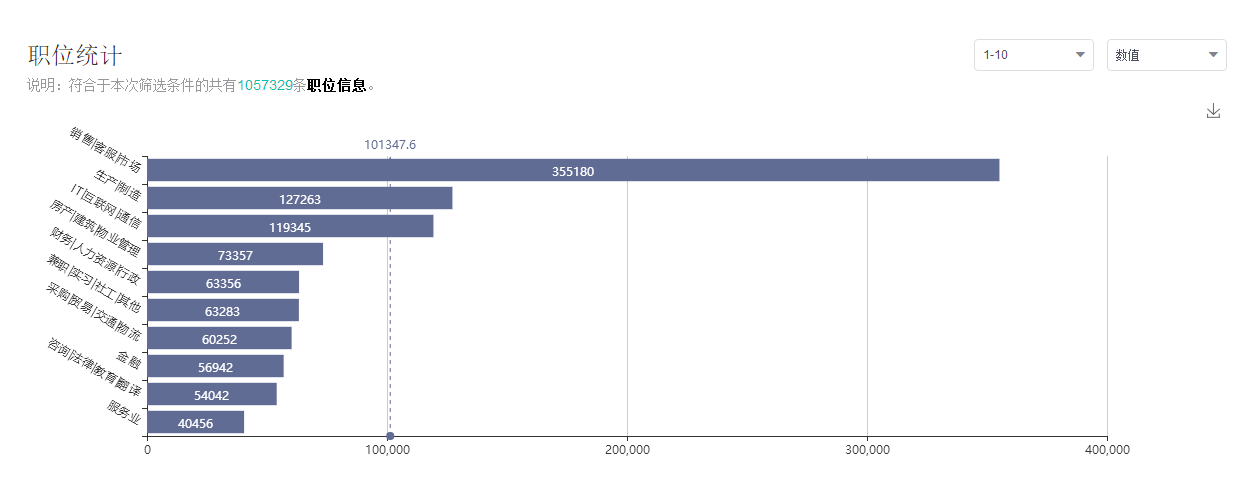
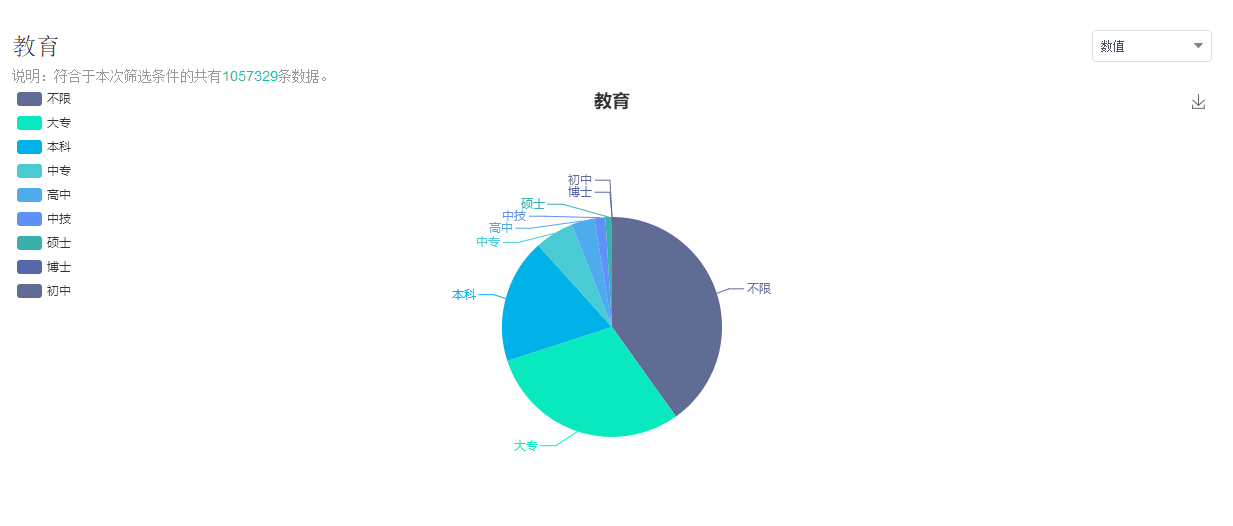
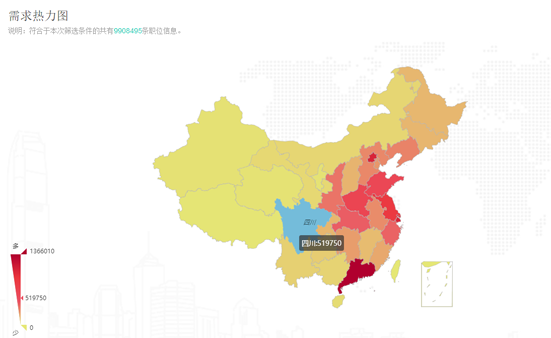
这是目前用到的三种图。
可以看到,我在图表的外部添加了标题及说明,以及右侧的选择框组件,视图可以根据选择的不同,图表进行动态切换(echarts也是数据驱动),这就是个人定制化的好处
总体数据流向
所有的数据都是动态获取的,由前端向后台请求。当然请求数据肯定不会放在图表组件中,而是放在了外部。因为架构设计的不合理(MD前端就我一个人!),因此前期获取数据及存取数据的方式,和后期也较大的不同。
1. 存放在vuex中
这么大型的项目,vuex少不了。在前面的组件中,一次请求数据,然后将数据存储到了vuex中,echarts组件再从vuex中获取数据。这样的做法可能代码要稍微复杂点,但是数据存储在vuex中是随时可见的,我们也能随时保存获取的结果,对这些数据可以添加收藏也可以加入缓存中,下次再请求可以先从缓存调用。
(然而这只是我前端的想法,后台已经实现了对请求数据的缓存)
2. 存放在组件中,再分派到echarts组件
再对数据进行还原的时候(我的收藏,最近浏览),因为不需要保存或者收藏数据,我就直接用一个父组件请求,然后再分发到echarts组件,这样没有经过vuex,代码想多要少些。
组件代码
<template>
<div class="r-echarts-line">
<div class="top">
<div class="title">
{{origin.title}}
</div>
<div class="select-list">
<Select style="width:120px;margin-right:.5rem" v-model="pagePick">
<Option v-for="item in origin.page_select" :key="item" :value="item.val">{{item.name}}</Option>
</Select>
<Select style="width:120px" v-model="typePick">
<Option v-for="item in typeList" :value="item.name" :key="item">{{item.name}}</Option>
</Select>
</div>
</div>
<div class="des">说明:符合于本次筛选条件的共有<span class='tips'>{{origin.desc}}</span>条<span style="font-weight:700;color:black">职位信息</span>。</div>
<div class="bottom" id="echart" ref="mychart">
</div>
</div>
</template>
这是组件的html部分,可以看见top以及des是我自己添加的,bottom才是核心,也是整个echarts展示的部分,注意这里添加了ref,在script的代码中,我们将通过这个钩子,将DOM挂载到echarts中
<script>
// echarts相关
let echarts = require('echarts/lib/echarts');
require('echarts/lib/chart/bar');
require('echarts/lib/component/tooltip');
require('echarts/lib/component/toolbox');
require('echarts/lib/component/legend');
require('echarts/lib/component/markLine');
export default {
name: 'r-echarts-line',
data () {
return {
typePick: '数值',
typeList: [
{
name: '数值'
},
{
name: '百分比'
}
],
pagePick: 0,
// myChart实例
myChart: {},
percent: {
label: {
normal: {
show: true,
position: 'inside',
formatter: '{c}%'
}
}
},
numeric: {
label: {
normal: {
show: true,
position: 'inside',
formatter: '{c}'
}
}
}
}
},
props: {
index: {
required: true,
type: Number
},
data: {
required: true,
type: Object
}
},
mounted () {
this.setEchart();
},
updated () {
if (!this.myChart) {
this.setEchart();
}
this.chartChange();
},
computed: {
origin () {
return this.data;
},
opt() {
let that = this;
let obj = {
color: ['#606c94'],
tooltip: {
},
toolbox: {
show: true,
feature: {
saveAsImage: {show: true}
}
},
label: {
normal: {
show: true,
position: 'inside',
formatter: '{c}'
},
emphasis: {
show: true
}
},
xAxis: {
type: 'value',
},
yAxis: {
data: that.origin[that.type][that.pagePick].key,
axisLabel: {
interval: 0,
rotate: -30
}
},
series: [{
name: that.origin.title,
type: 'bar',
data: that.origin[that.type][that.pagePick].val,
barMaxWidth: '30',
markLine: {
data: [
{type: 'average', name: '平均值'}
]
}
}]
}
return obj;
},
type () {
if (this.typePick == '数值') {
return 'numeric';
} else if (this.typePick == '百分比') {
return 'percent';
} else {
return 'numeric';
}
}
},
methods: {
setEchart () {
let dom = this.$refs.mychart;
this.myChart = echarts.init(dom);
this.myChart.setOption(this.opt);
},
chartChange () {
this.myChart.setOption(this.opt);
if (this.typePick == '百分比') {
this.myChart.setOption(this.percent);
}
if (this.typePick == '数值') {
this.myChart.setOption(this.numeric);
}
}
}
}
</script>
首先我引入了需要的echarts组件,这个部分通过npm i echarts -S添加。
接着data部分我设置了那些将会引起变化的参数。需要注意的是,我并没有将echarts的opt部分写入到data中,因为整个图表是基于数据驱动的,并且随时会发生变化,因此我将opt设置为计算属性computed,这样opt将会根据我的选择动态变化,echarts也将动态响应,mychart用于接收echarts生成的图表实例,再参数变换的时候将会起作用。
props部分是我接收到的参数,这个组件时基于前面我讲的第二种方式——父组件获取数据分发,data是父组件分发给echarts的数据源。
暂时忽略两个Vue生命周期钩子, 后面讲
计算属性中设置了两个属性,origin和opt,注意这个origin很重要,通过它我将opt项与复杂的数据解耦,无论外面的数据怎么换,opt只关心origin的值,而这个opt在两种数据获取的方式中是不一样的,使用vuex的方式,origin将会直接从vuex中获取数据。这样一定程度上也实现了组件的复用。
opt就是该图表组件的设置项了,这个参数按照官网给的配置,自己搭配即可。
接下来是methods部分,setEchart将会完成对整个图表的初始化,通过this.$refs获取DOM实例,再由echars生成实例并绑定在data中的mychart选项。
chartChange是用来响应我自定义组件的变化的,针对选框的不同将会有不同的显示情况。在这里是百分比和数据的切换
接着是前面忽略的生命周期部分
mounted里使用setEchart方法,初始化图表组件,一定要在这里使用该方法,否则会找不到DOM
updated周期里是响应参数变化的方法,首先检测该实例有没有生成(单页应用因为用户可能存在的误操作,很可能导致实例没有生成,这里检测是很有必要的),接着在vue中的数据发生改变时运行chartChange方法,注意,我的选择框是没有绑定事件的,只是通过v-model改变了参数,然后opt动态响应了参数的变化。当opt的参数变化的时候,updated中的方法就会执行,echarts也会动态响应。这个就是使用基于数据驱动vue最精巧的地方,避免了通过事件调用echartChange方法。也是vue中使用echarts核心的一环
另外还有一个就是获取地图参数的,并不用在官网里下载,提供的npm包里就有,按需引用就好了(使用官网的js版本会报错没找到echarts)
import echarts from 'echarts/lib/echarts'; import 'echarts/lib/chart/map'; import 'echarts/map/js/china.js';
style部分就没什么好聊的了,只需要记住一点,必须显式指定加载echarts 的DOM的宽度和高度
父组件对echarts组件的调用
调用组件的方法按照常规组件调用就好了,只是因为echarts加载数据绘制需要耗费不少时间,我们可能需要通过keep-alive保存组件在内存中,避免切出去的时候被释放了。另外可能一个页面需要展示多个echarts类型组件,这里考虑使用component动态组件
<template> <div class="focus-echarts-wrap"> <keep-alive> <component :is="currentView" :index="focusType"></component> </keep-alive> </div> </template>
其他问题
在生成柱状图和饼状图的时候,加载时间并不算太慢。只是在加载地图类型的时候,尤其是我在生成中国地图的时候,达到了10s+的延迟,并且阻塞的是主线程,这段时间用户是无法操作的,相当于卡顿的情况。
该数据是在32bit的QQ浏览器上测得的,同事用的64bit的谷歌浏览器会好一点。
初步判断是echarts的问题。当然也因为是在dev模式下,可能和我打开了vuex和事件的监测有关。具体的延迟时间我会在线上版本测试,希望情况会好转吧。
以上就是本文的全部内容,希望对大家的学习有所帮助,也希望大家多多支持我们。

